Oleh karena itu, kontrol suhu perangkat sangat penting. Sebagian besar waktu, komputer laptop Anda menjadi terlalu panas karena bagian dan komponen perangkat laptop yang berbeda saling terkait satu sama lain. Jadi, di laptop tipis, sepertinya hanya ada sedikit ruang untuk aliran udara. Itu akan membahayakan komponen perangkat keras fisik dan juga tubuh Anda jika mesin Anda menjadi terlalu panas. Kita akan belajar tentang cara menginstal paket sensor suhu pada sistem Linux apa pun dan cara memeriksa suhu CPU. Berikut adalah frase kunci yang harus diikuti:
Buka Terminal
Untuk memeriksa suhu CPU, Anda harus membuka terminal terlebih dahulu dengan tombol pintas Ctrl+Alt+T atau dari samping ikon dari terminal di jendela. Terminal akan dibuka.
Perbarui Sistem Linux
Untuk pemasangan sensor, Anda perlu memutakhirkan sistem Anda dengan menggunakan salah satu dari perintah berikut:
$ sudo apt update$ sudo apt upgrade
Ini akan meminta kata sandi Sudo Anda agar pembaruan tepat dimulai. Tambahkan kata sandi untuk melanjutkan.

Setelah beberapa waktu, Anda akan diminta untuk melanjutkan proses pembaruan dengan merekam Y atau y di terminal. Keran y atau Y dan tekan Memasukkan untuk melanjutkan proses pembaruan. Setelah itu, sistem Anda akan mulai memperbarui apt.

Jika Anda menemukan beberapa kesalahan saat memperbarui apt, coba perintah di bawah ini untuk memperbaikinya.
$ sudo apt upgrade --fix-missing
Anda harus duduk dan menunggu beberapa saat karena sistem Linux akan membutuhkan waktu lebih lama untuk memperbarui apt.
Pantau suhu CPU CPU
Dalam sistem Linux, instruksi sensor dijalankan untuk memantau, pengukuran saat ini dari semua chip sensor bersama dengan suhu CPU. Anda perlu memeriksa sensor yang sudah dikonfigurasi di sistem Linux Anda. Untuk tujuan ini, tulis perintah sensor sederhana yang ditambahkan di bawah ini:
$ sensorIni akan menunjukkan kepada Anda beberapa informasi mengenai Adaptor sistem, chip, dan suhu CPU. Karena jelas bahwa kami tidak memiliki sensor apa pun mengenai suhu CPU, yang diinstal pada sistem kami, jadi kami harus menginstalnya terlebih dahulu.

Cari Sensor
Untuk memeriksa suhu CPU, SSD, dan HDD, Anda perlu menginstal paket hddtemp dan paket ls-sensors juga. Sekarang, Anda perlu mencari sensor secara terpisah yang kompatibel dengan sistem Anda menggunakan perintah pencarian sederhana di bawah ini: Anda dapat melihat paket lm-sensors yang tersedia dan spesifikasinya pada gambar.
$ pencarian apt-cache lm-sensors
Sekarang untuk mencari paket hddtemp yang kompatibel untuk sistem Anda, coba perintah di bawah ini. Anda dapat melihat paket hddtemp yang tersedia dan spesifikasinya.
$ apt-cache pencarian hddtemp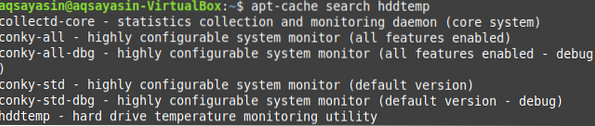
Instal lm-sensors dan hddtemp di Linux
Setelah pembaruan apt berhasil, Anda perlu menginstal lm-sensor dan hddtemp di sistem Linux Anda. Untuk ini, coba perintah apt ini sebagai berikut:
$ sudo apt install lm-sensors$ sudo untuk menginstal hddtemp
Ini akan meminta kata sandi sudo untuk melanjutkan pemasangan sensor. Tambahkan kata sandi Anda untuk melanjutkan proses instalasi.
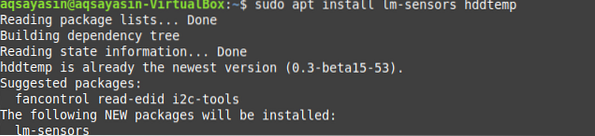
Deteksi Chip pemantauan Perangkat Keras
Setelah beberapa waktu, lm-sensors akan diinstal pada sistem Anda, dan Anda akan dapat memeriksa chip pemantauan perangkat keras yang telah diinstal pada sistem Linux Anda. Untuk memeriksa ini, coba perintah sensor-detect di terminal Anda sebagai berikut:
$ sudo sensor-deteksiSekali lagi, itu akan meminta Anda untuk memasukkan sudo Anda kata sandi untuk melanjutkan proses ini. Setelah itu, itu akan menegaskan tindakan Anda dengan meminta Anda mengetik Ya atau tidak. Tipe Iya untuk melanjutkan deteksi.
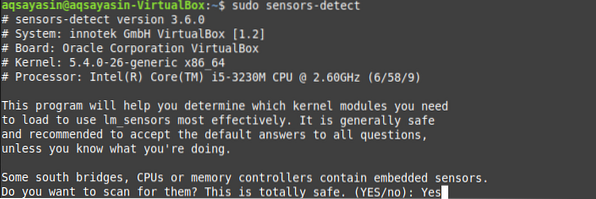
Perintah pendeteksian sensor ini akan memastikan bahwa Anda akan dapat memeriksa informasi mengenai sensor yang sudah tertanam di CPU dan chip pemantauan perangkat keras pada sistem Anda. Sekarang tambahkan perintah sensor lagi untuk melihat suhu CPU. Jika ini tidak berhasil untuk Anda, coba instal paket Psensor di sistem Linux Anda.
$ sensorInstal Psensor
Pembaruan baru Psensor juga menawarkan Ubuntu dengan prediktor applet, yang membuatnya lebih mudah untuk mengontrol suhu perangkat di Linux. Di sisi panel pratinjau, Anda dapat memilih untuk menampilkan suhu. Setiap kali suhu mencapai ambang batas, itu juga akan memberikan pembaruan desktop. Sekarang, setelah mengaktifkan lm-sensor dan hddtemp, akhirnya kami dapat menginstal Psensor di Linux. Jalankan perintah yang ditambahkan di bawah ini di terminal untuk menginstal Psensor.
$ sudo apt install psensor
Mungkin meminta untuk menegaskan tindakan Anda dengan mengetik Y atau y di terminal perintah. Tekan y dan lanjutkan. Setelah beberapa saat, Psensor akan terpasang dan siap digunakan.

Arahkan ke bilah Menu sistem Linux, dan cari Psensor. Anda akan menemukan aplikasi Psensor yang terinstal di dalamnya. Klik untuk membukanya dan coba gunakan.
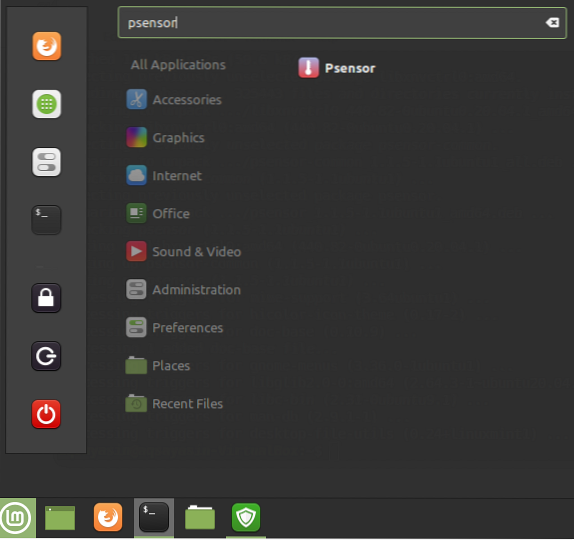
Anda akan melihat grafik dan statistik CPU di jendela monitor suhu Psensor.

Untuk memperbarui preferensi, navigasikan ke menu atas, dan klik Psensor. Navigasikan ke Preferensi Sensor dan perbarui pengaturan grafik.
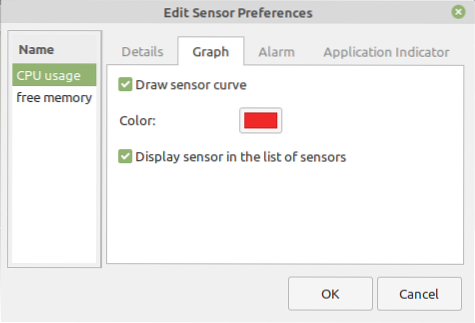
Centang notifikasi desktop Aktif untuk mendapatkan notifikasi.

Anda juga dapat menyesuaikan tampilan Psensor.

Langsung ke menu paling atas dan klik Psensor. Klik Preferensi untuk memperbarui unit suhu. Anda dapat mengubahnya ke Celcius dan Fahrenheit juga.
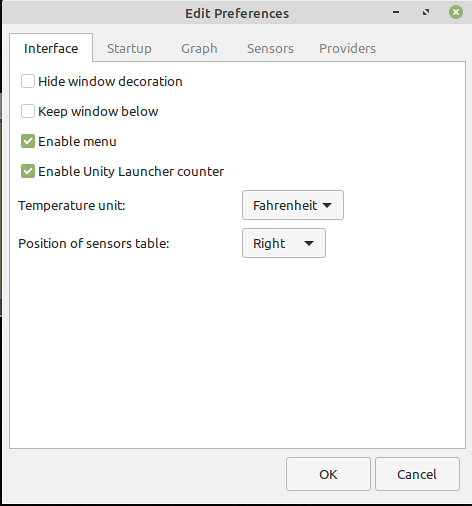
Ubah preferensi grafik sesuai pilihan Anda dari bilah grafik.
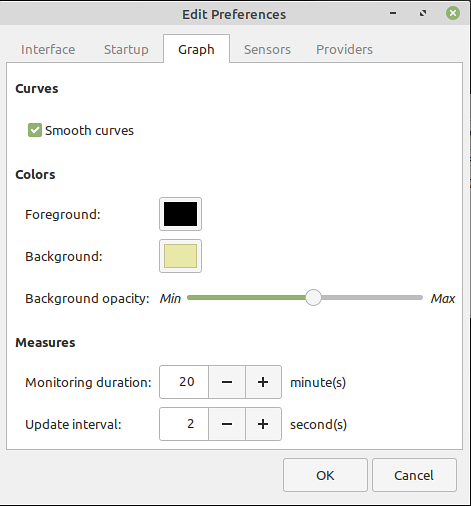
Anda dapat mengaktifkan dukungan penyedia yang berbeda darinya juga dengan menandai paket penyedia.
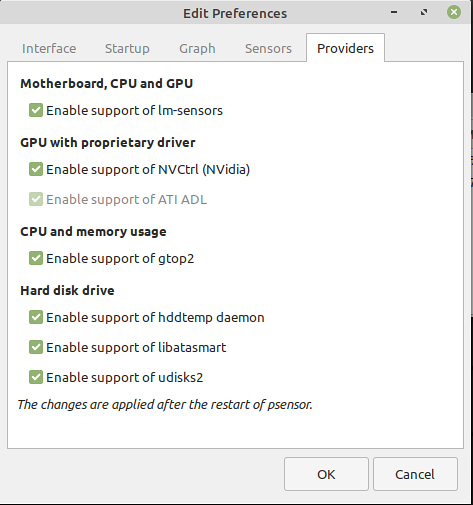
Konfigurasikan Indikator Suhu CPU
Buka bilah tugas Linux dan cari Applet. Buka dan instal Indikator suhu CPU di sistem Anda. Coba konfigurasikan dan aktifkan untuk desktop. Anda akan dapat melihat suhu CPU di bilah tugas Anda, seperti yang ditunjukkan pada gambar.

Kesimpulan
Psensor adalah aplikasi yang dapat disesuaikan berbasis GUI untuk memeriksa suhu CPU pada sistem Linux Anda. Kami telah berhasil mengonfigurasi dan menggunakannya dengan menggunakan lm-sensor dan Indikator suhu CPU.
 Phenquestions
Phenquestions


